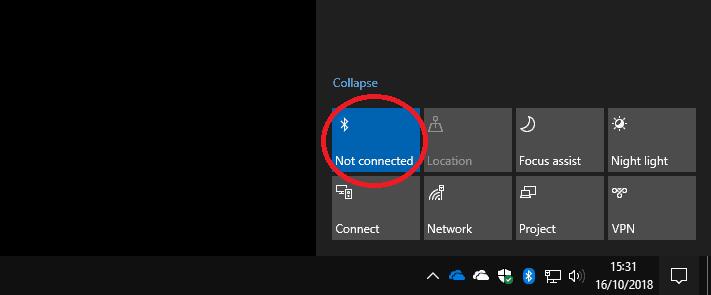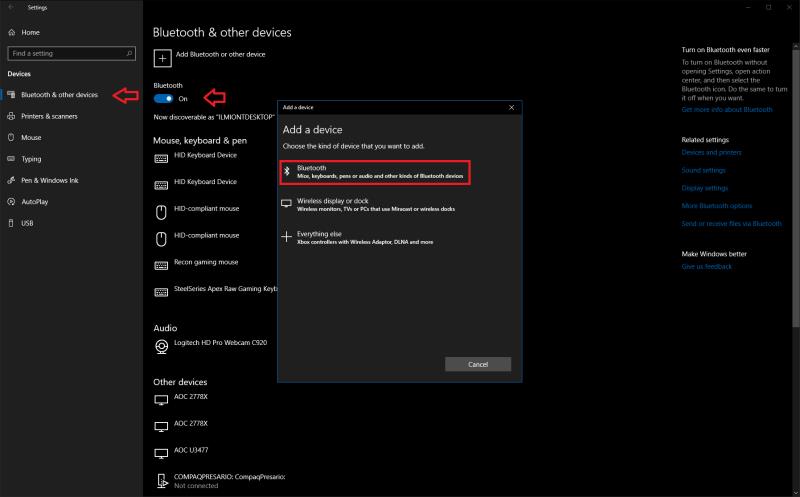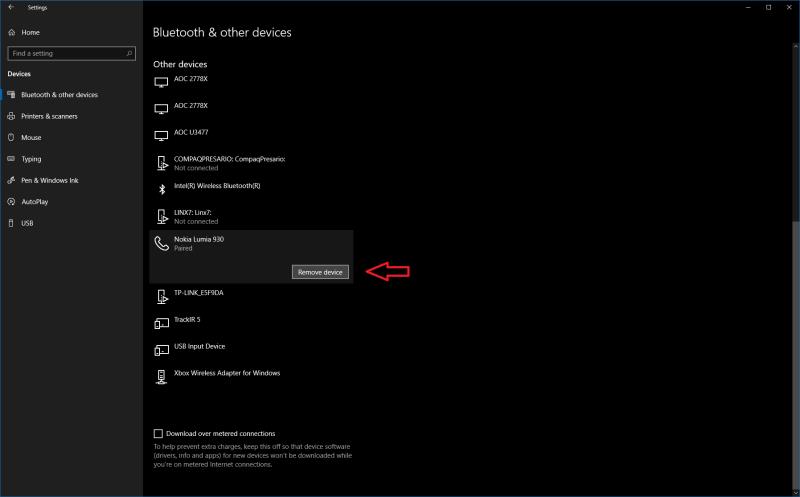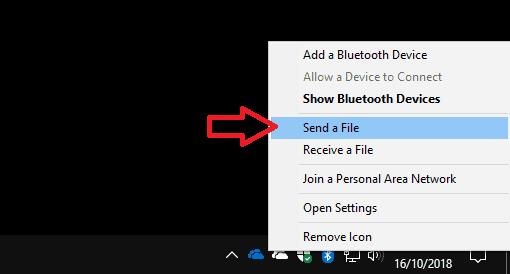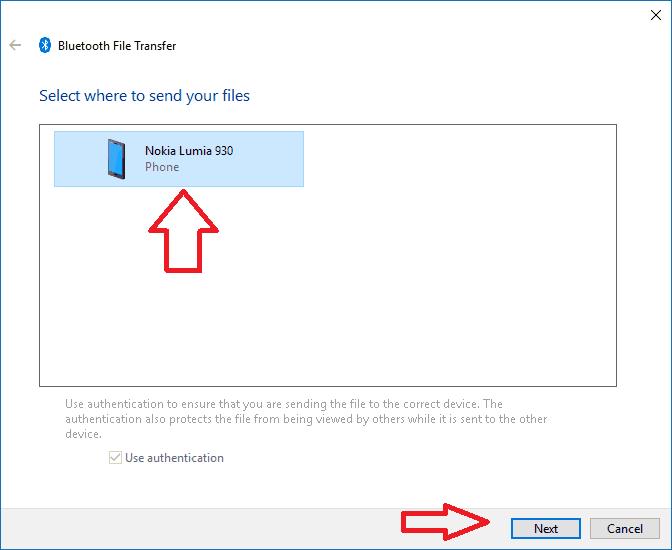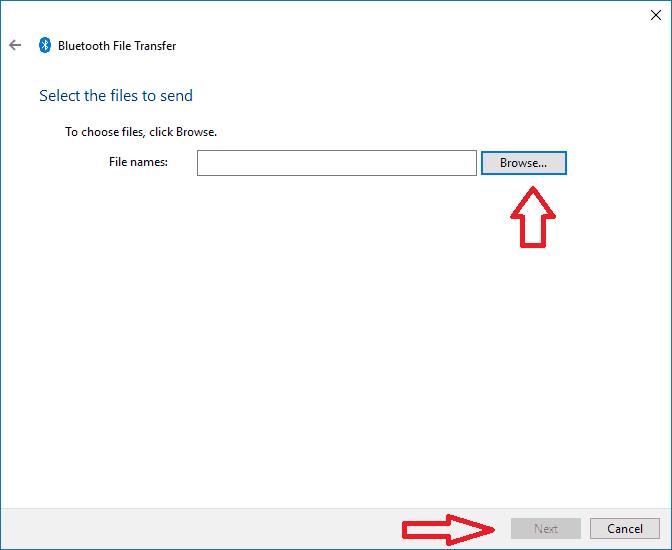Ker se zmogljivost in razpoložljivost brezžičnih zunanjih naprav še naprej povečujeta, postaja Bluetooth vse pogostejša funkcija na osebnih računalnikih z operacijskim sistemom Windows. Medtem ko je bil nekoč omejen na peščico prenosnikov, je Bluetooth zdaj običajen prizor na vseh tablicah in kabrioletih Windows ter nekaterih namiznih računalnikih.
Tudi Bluetooth se je stalno razvijal, njegova najnovejša ponovitev pa se osredotoča na izboljšave glede energetske učinkovitosti in zmogljivosti. Veliko sodobnih perifernih naprav Bluetooth uporabi za svoje brezžične povezave, vključno z Microsoft Surface miško in tipkovnico ter na najnovejših družbe krmilnikov Xbox One za Windows.
Povezovanje
V sistemu Windows 10 je vzpostavitev povezave z napravo Bluetooth veliko enostavnejša. Za začetek se prepričajte, da je Bluetooth vklopljen – to lahko preverite s ploščico za hitro ukrepanje v akcijskem centru. Če je poudarjena z vašo poudarjeno barvo, ste pripravljeni. Če ne, boste morali klikniti ploščico, da vklopite Bluetooth.
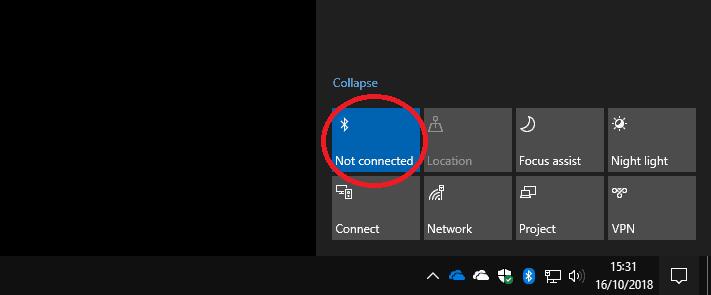
Če ne vidite hitrega dejanja Bluetooth, se boste morali odpraviti v aplikacijo Nastavitve in vnesti kategorijo »Naprave«. Samodejno bi morali pristati na strani Bluetooth; vklopite preklopni gumb na vrhu, da omogočite Bluetooth. Če v aplikaciji Nastavitve ni strani Bluetooth, se prepričajte, da ima vaša naprava res Bluetooth in da je adapter omogočen.
Ko je Bluetooth vklopljen, ste pripravljeni na povezavo. Še enkrat, najpreprostejši način je uporaba akcijskega centra, tokrat s klikom na ploščico "Poveži". Če te ploščice ne vidite, lahko uporabite tudi stran Bluetooth v nastavitvah (kliknite »Dodaj Bluetooth ali drugo napravo«) ali pritisnite bližnjico na tipkovnici Win + K, da odprete pojavno okno Connect. V tem meniju – ali strani z nastavitvami Bluetooth – bi morali po nekaj sekundah videti seznam razpoložljivih naprav Bluetooth.
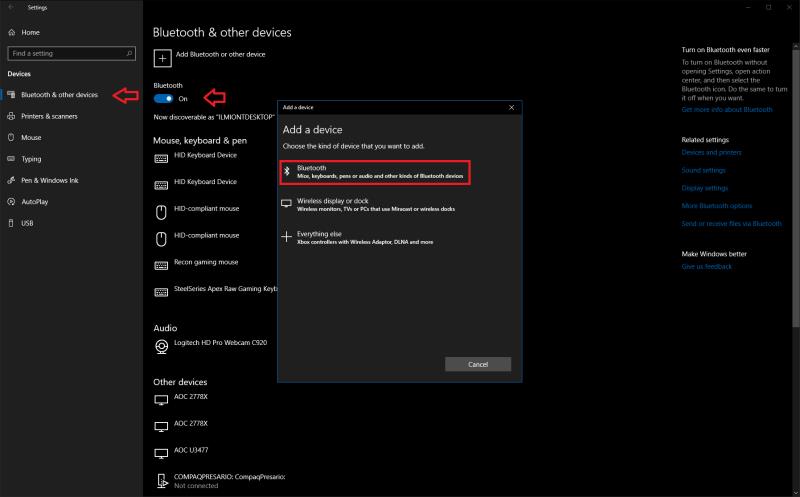
Tapnite ali kliknite napravo, s katero se želite povezati, in sledite navodilom za dokončanje postopka. Nekateri izdelki lahko zahtevajo, da vnesete PIN ali pritisnete gumb kot dodaten varnostni korak. Nato morate biti opremljeni za uporabo naprave; preproste zunanje naprave, kot so miške, tipkovnice in slušalke, bodo začele delovati takoj, vendar bo specializirana strojna oprema morda imela dodatne korake, preden bo pripravljena.
Na tej točki je vredno omeniti, da je postopek povezave v osnovi enak za vse vrste naprav – ne glede na to, ali gre za miško, tipkovnico, zvočnik Bluetooth ali krmilnik za igre. Ploščo Windows Connect lahko uporabite tudi za povezavo z različnimi napravami, ki niso Bluetooth – na primer z brezžičnimi adapterji zaslona s tehnologijo Miracast.
Odstranjevanje naprav Bluetooth
Postopek povezave morate opraviti le ob prvi uporabi nove naprave. Po tem si bo večina izdelkov zapomnila povezavo in ostala seznanjena – preprosto morate omogočiti Bluetooth in vklopiti napravo.
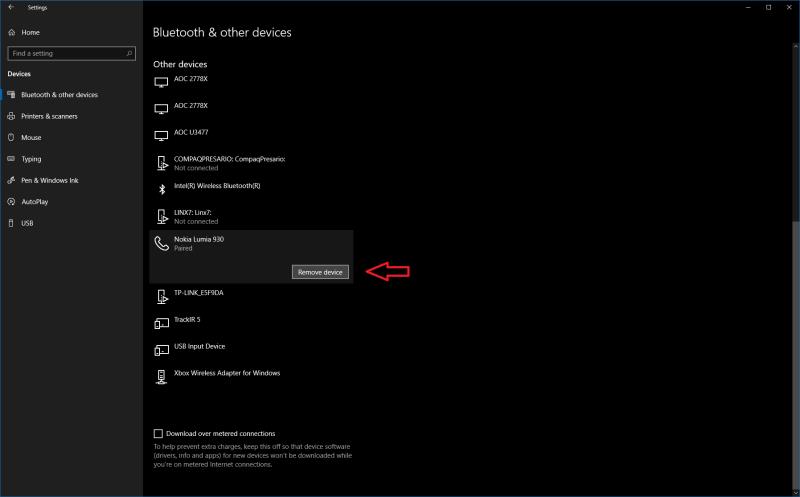
Če želite, da Windows pozabi napravo, se vrnite na stran Naprave > Bluetooth v aplikaciji Nastavitve. Poiščite napravo, ki jo želite odstraniti – seznam je organiziran po kategorijah – in kliknite njeno ime. Nato samo pritisnite gumb "Odstrani napravo". Ko boste naslednjič želeli uporabiti izdelek, ga boste morali znova dodati.
Uporaba Bluetooth za pošiljanje datotek
Bluetooth lahko uporabite za neposreden prenos datotek v združljive naprave – večinoma v telefone in predstavnostne predvajalnike. Najpreprostejši način za uporabo te funkcije je ikona Bluetooth v sistemski vrstici. Če ga ne vidite takoj, je verjetno zakopan v prelivnem meniju (kliknite majhno puščico, ki kaže navzgor). Upoštevajte, da se ikona prikaže samo, ko je Bluetooth vklopljen.
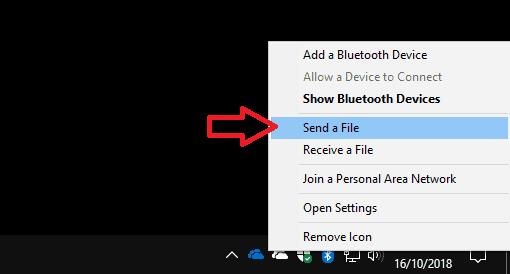
Če želite poslati datoteko, z desno tipko miške kliknite ikono in izberite »Pošlji datoteko«. V tem oknu boste videli vse naprave, ki ste jih predhodno povezali z operacijskim sistemom Windows, ki lahko sprejemajo datoteke. Izberite napravo, s katero želite dati v skupno rabo, in se prepričajte, da je pripravljena za sprejem. Na naslednjem zaslonu boste lahko izbrali datoteke za skupno rabo in začeli prenos.
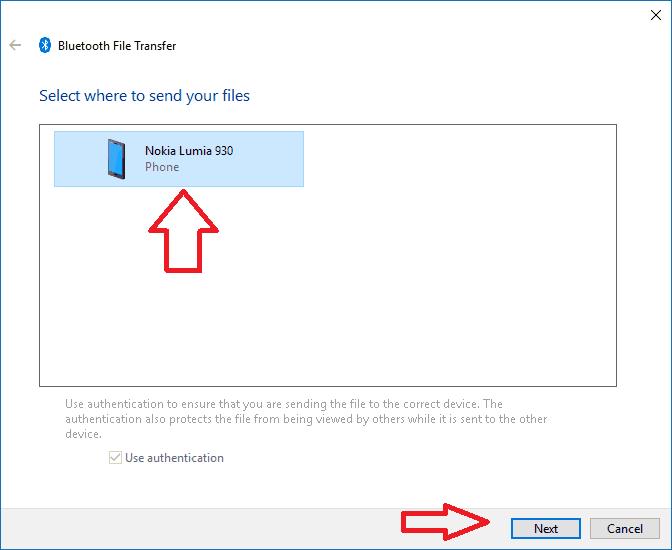
Prejemanje datotek je podoben postopek – z desno tipko miške kliknite ikono opravilne vrstice in izberite »Prejmi datoteko«. Vaš računalnik bo zdaj pripravljen za sprejem datoteke iz seznanjene naprave Bluetooth. Ko je prenos končan, boste lahko izbrali lokacijo za shranjevanje datotek.
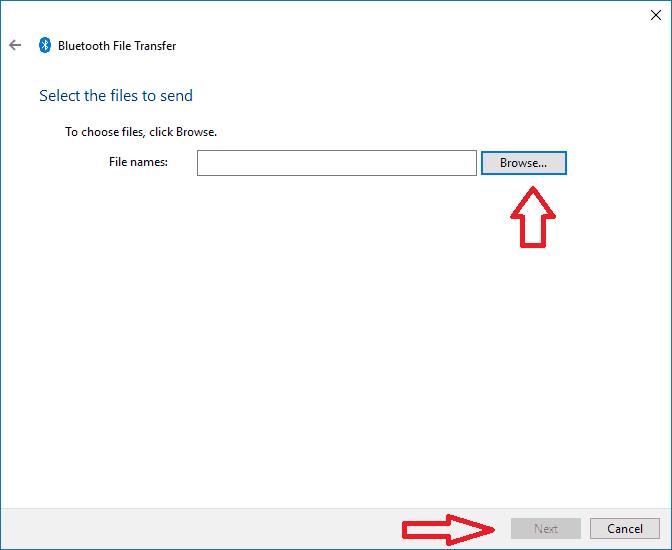
Bluetooth ni zapletena tehnologija, vendar si je treba zapomniti nekaj stvari. V prvi vrsti mora biti Bluetooth vklopljen, da vse od tega deluje! Če se naprave med seboj ne seznanjajo, se prepričajte, da je Bluetooth res omogočen in da ste vnesli morebitne potrebne kode PIN. Drug nasvet je, da izklopite Bluetooth, če ga ne boste uporabljali redno – čeprav so novejše različice tehnologije veliko bolj energetsko učinkovite, je to še vedno potencialno praznjenje baterije in varnostna ranljivost.